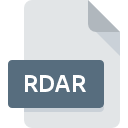
Extension de fichier RDAR
Reflection Desktop Customization Archive Format
-
Category
-
Popularité0 ( votes)
Qu'est-ce que le fichier RDAR?
Le suffixe RDAR nom de fichier est principalement utilisé pour les fichiers Reflection Desktop Customization Archive Format. Les fichiers avec l'extension RDAR peuvent être utilisés par les programmes distribués pour la plate-forme Windows. Le fichier RDAR appartient à la catégorie Autres dossiers tout comme 6033 autres extensions de nom de fichier répertoriées dans notre base de données. Reflection Desktop est de loin le programme le plus utilisé pour travailler avec les fichiers RDAR. Le logiciel nommé Reflection Desktop a été créé par Micro Focus International plc. Pour trouver des informations plus détaillées sur le logiciel et les fichiers RDAR, consultez le site Web officiel du développeur.
Programmes prenant en charge l'extension de fichier RDAR
La liste suivante contient des programmes compatibles avec RDAR. Les fichiers avec l'extension RDAR, comme n'importe quel autre format de fichier, peuvent être trouvés sur n'importe quel système d'exploitation. Les fichiers en question peuvent être transférés vers d'autres appareils, mobiles ou fixes, mais tous les systèmes ne sont pas nécessairement capables de gérer correctement ces fichiers.
Updated: 07/17/2020
Comment ouvrir un fichier RDAR?
Il peut y avoir plusieurs raisons pour lesquelles vous rencontrez des problèmes lors de l’ouverture des fichiers RDAR sur un système donné. Ce qui est important, tous les problèmes courants liés aux fichiers avec l’extension RDAR peuvent être résolus par les utilisateurs eux-mêmes. Le processus est rapide et n'implique pas un expert en informatique. La liste ci-dessous vous guidera tout au long du processus de résolution du problème rencontré.
Étape 1. Installez le logiciel Reflection Desktop
 La raison la plus courante de tels problèmes est le manque d'applications appropriées prenant en charge les fichiers RDAR installés sur le système. La solution est simple, il suffit de télécharger et d'installer Reflection Desktop. La liste complète des programmes regroupés par système d’exploitation se trouve ci-dessus. L'une des méthodes de téléchargement de logiciel les plus sans risque consiste à utiliser des liens fournis par des distributeurs officiels. Visitez le site Web Reflection Desktop et téléchargez le programme d'installation.
La raison la plus courante de tels problèmes est le manque d'applications appropriées prenant en charge les fichiers RDAR installés sur le système. La solution est simple, il suffit de télécharger et d'installer Reflection Desktop. La liste complète des programmes regroupés par système d’exploitation se trouve ci-dessus. L'une des méthodes de téléchargement de logiciel les plus sans risque consiste à utiliser des liens fournis par des distributeurs officiels. Visitez le site Web Reflection Desktop et téléchargez le programme d'installation.
Étape 2. Mettez à jour Reflection Desktop vers la dernière version.
 Vous ne pouvez toujours pas accéder aux fichiers RDAR bien que Reflection Desktop soit installé sur votre système? Assurez-vous que le logiciel est à jour. Les développeurs de logiciels peuvent implémenter la prise en charge de formats de fichiers plus modernes dans les versions mises à jour de leurs produits. La raison pour laquelle Reflection Desktop ne peut pas gérer les fichiers avec RDAR peut être que le logiciel est obsolète. La dernière version de Reflection Desktop devrait prendre en charge tous les formats de fichiers compatibles avec les anciennes versions du logiciel.
Vous ne pouvez toujours pas accéder aux fichiers RDAR bien que Reflection Desktop soit installé sur votre système? Assurez-vous que le logiciel est à jour. Les développeurs de logiciels peuvent implémenter la prise en charge de formats de fichiers plus modernes dans les versions mises à jour de leurs produits. La raison pour laquelle Reflection Desktop ne peut pas gérer les fichiers avec RDAR peut être que le logiciel est obsolète. La dernière version de Reflection Desktop devrait prendre en charge tous les formats de fichiers compatibles avec les anciennes versions du logiciel.
Étape 3. Configurez l’application par défaut pour ouvrir les fichiers RDAR en Reflection Desktop
Si le problème n'a pas été résolu à l'étape précédente, vous devez associer les fichiers RDAR à la dernière version de Reflection Desktop que vous avez installée sur votre appareil. La prochaine étape ne devrait poser aucun problème. La procédure est simple et largement indépendante du système

Changer l'application par défaut dans Windows
- Choisissez l'entrée dans le menu Fichier accessible en cliquant avec le bouton droit de la souris sur le fichier RDAR
- Sélectionnez →
- Pour finaliser le processus, sélectionnez entrée PC et, à l'aide de l'explorateur de fichiers, sélectionnez le dossier d'installation Reflection Desktop. Confirmez en cochant Toujours utiliser ce programme pour ouvrir la boîte de fichiers RDAR , puis en cliquant sur le bouton .

Changer l'application par défaut dans Mac OS
- Cliquez avec le bouton droit sur le fichier RDAR et sélectionnez
- Rechercher l'option - cliquez sur le titre s'il est masqué.
- Sélectionnez Reflection Desktop et cliquez sur
- Enfin, un message indiquant que cette modification sera appliquée à tous les fichiers avec l'extension RDAR devrait apparaître. Cliquez sur le bouton pour confirmer votre choix.
Étape 4. Assurez-vous que le fichier RDAR est complet et exempt d’erreurs.
Vous avez suivi de près les étapes énumérées aux points 1 à 3, mais le problème est toujours présent? Vous devriez vérifier si le fichier est un fichier RDAR approprié. Il est probable que le fichier est corrompu et donc inaccessible.

1. Le RDAR est peut-être infecté par des logiciels malveillants. Assurez-vous de le scanner à l'aide d'un antivirus.
Si le RDAR est effectivement infecté, il est possible que le malware l'empêche de s'ouvrir. Analysez immédiatement le fichier à l’aide d’un antivirus ou de l’ensemble du système pour vous assurer que tout le système est sécurisé. Le fichier RDAR est infecté par un logiciel malveillant? Suivez les étapes suggérées par votre logiciel antivirus.
2. Vérifiez que la structure du fichier RDAR est intacte
Avez-vous reçu le fichier RDAR en question d'une personne différente? Demandez-lui de l'envoyer une fois de plus. Il est possible que le fichier n'ait pas été correctement copié dans un stockage de données et qu'il soit incomplet et ne puisse donc pas être ouvert. Lors du téléchargement du fichier avec l'extension RDAR à partir d'Internet, une erreur peut survenir, entraînant un fichier incomplet. Essayez de télécharger le fichier à nouveau.
3. Assurez-vous d'avoir les droits d'accès appropriés
Parfois, pour accéder aux fichiers, l'utilisateur doit avoir des privilèges d'administrateur. Déconnectez-vous de votre compte actuel et connectez-vous à un compte disposant de privilèges d'accès suffisants. Ouvrez ensuite le fichier Reflection Desktop Customization Archive Format.
4. Vérifiez que votre appareil remplit les conditions pour pouvoir ouvrir Reflection Desktop
Si le système ne dispose pas de ressources suffisantes pour ouvrir les fichiers RDAR, essayez de fermer toutes les applications en cours d'exécution, puis de nouveau.
5. Vérifiez que votre système d'exploitation et vos pilotes sont à jour
Un système à jour et les pilotes pas seulement pour rendre votre ordinateur plus sécurisé, mais peuvent également résoudre les problèmes avec le fichier Reflection Desktop Customization Archive Format. Il se peut que les fichiers RDAR fonctionnent correctement avec un logiciel mis à jour qui corrige certains bogues du système.
Voulez-vous aider?
Si vous disposez des renseignements complémentaires concernant le fichier RDAR nous serons reconnaissants de votre partage de ce savoir avec les utilisateurs de notre service. Utilisez le formulaire qui se trouve ici et envoyez-nous les renseignements sur le fichier RDAR.

 Windows
Windows 
